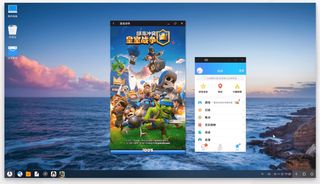Phoenix OS, Android uygulamaları için ücretsiz, hafif bir masaüstü ortamıdır. Bir görev çubuğu, masaüstü simgeleri, dosya yönetimi ve çoklu pencere desteği vardır. Phoenix OS, Google Play Hizmetlerinden yoksun olsa da, APK barındırma siteleri aracılığıyla ihtiyacınız olan uygulamaları kolayca bulabilirsiniz. Ancak tüm bunların tadını çıkarmak için önce Phoenix OS'yi indirmelisiniz. Ve bunu yapmak için iyi bir sebep var.
Mevcut Android masaüstü çözümleri ya esnek değildir ya da maliyetlidir. Google, ChromeOS'unu yıllardır hazırlarken, sistemi bağımsız olarak indirmenize izin vermiyor. Galaxy S20 ve Galaxy Note 10 gibi son Samsung akıllı telefonlarındaki DeX özelliği harika çalışıyor, ancak üst düzey bir telefona ve uyumlu bir yuvaya büyük paralar harcamanız gerekecek. (En azından Galaxy Note 20'nin DeX'e kablosuz desteği ekleyeceği bildiriliyor.) Phoenix OS'nin en güçlü rakibi olan açık kaynaklı Chromium OS, Android uygulamalarını çalıştırma konusunda hâlâ titiz.
- En iyi Android oyunları
- İşte PC'ler için en iyi Android emülatörleri
Bu, seçeneklerinizi bir avuç benzetilmiş işletim sistemine indirger. Dar seçim arasında, Phoenix OS en çok desteklenen ve yaygın olarak kullanılan olarak duruyor. Android 7 üzerine inşa edilmiştir ve uygulama desteğini genişletmek için sürekli olarak güncellenmektedir. K-12 öğrencileri için oluşturulmuş bir eğitim versiyonu bile var. İşte Phoenix OS'yi nasıl bulacağınız ve indireceğiniz.
Phoenix işletim sistemi nasıl kurulur
Phoenix OS'yi kurmak için Intel x86 işlemci, tercihen 5 yaşından küçük bir Atom işlemci ve en az 2 GB boş disk alanı çalıştıran bir Windows PC'ye ihtiyacınız olacaktır.
Phoenix OS, yürütülebilir bir dosya veya bir ISO disk görüntüsü olarak mevcuttur. İlki, kolay bir çift önyükleme kurulumu oluşturur ve ikincisi, yeni bir yükleme için kullanışlıdır. Bu kılavuz yalnızca yürütülebilir dosyayı kullanarak yükleme işlemini kapsar.
- Phoenix OS: PC için Phoenix OS'yi indirin (yeni sekmede açılır)
Phoenix OS'yi Windows bölümünüzden ayrı bir bölüme kurmanızı öneririz. Windows Bölüm Yönetimi aracında yeni bir bölüm oluşturabilirsiniz.
Yürütülebilir dosyayı kullanarak Phoenix OS'yi yüklemek basit bir işlemdir. Adım adım kılavuzu, süreç boyunca sizi net bir şekilde yönlendirir. Kurulduktan sonra, PC'niz başladığında önyükleme seçeneği olarak Phoenix OS'yi seçebileceksiniz. İşletim sisteminin yerel depolamayı optimize etmesi gerekeceğinden, ilk kez başlatmanın biraz zaman alabileceğine dikkat edin.
Phoenix OS'nin zevkinize uygun olmadığına karar verirseniz, onu kolayca kaldırabilirsiniz. Windows'a yeniden önyükleme yapın, Phoenix OS yürütülebilir dosyasını çalıştırın ve kaldırmayı seçin.
Phoenix OS'yi denemenin en güvenli yolu, onu sanal bir makineye kurmaktır. VMWare veya VirtualBox harika seçeneklerdir. Onlarla, Phoenix OS'yi ISO görüntüsünü kullanarak kurmayı bile deneyebilirsiniz. Yürütülebilir dosyadan çok daha hantal bir süreç olduğuna dikkat edin.
Phoenix OS'yi yükledikten sonra yapılması gerekenler
O parmakları çıtlatabilir ve her zaman hayal ettiğiniz gibi bir Android metin düzenleyicide çalışmaya başlayabilir veya yeni büyük ekranınızda mobil oyunları deneyebilirsiniz. Phoenix OS, birçok popüler mobil oyunda klavye ve fare girişini destekler. Call of Duty: Mobile gibi rekabetçi oyunların sağladığı haksız avantaj nedeniyle bir emülatör üzerinde çalıştığını tespit etmesi durumunda sizi yasaklayabileceğini unutmayın.